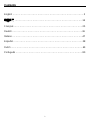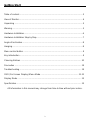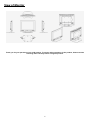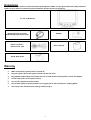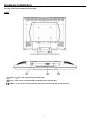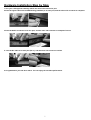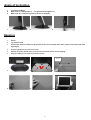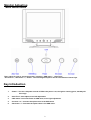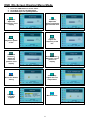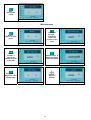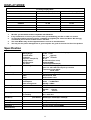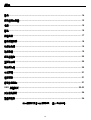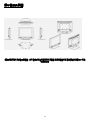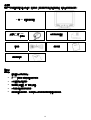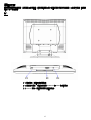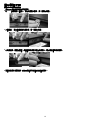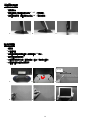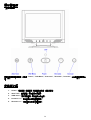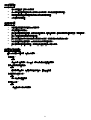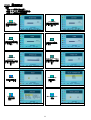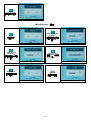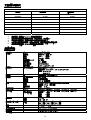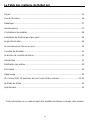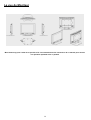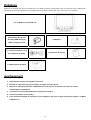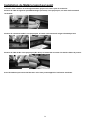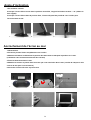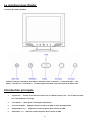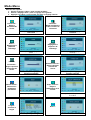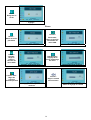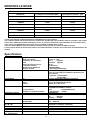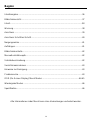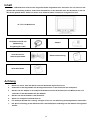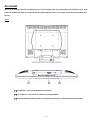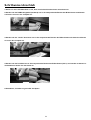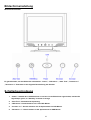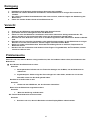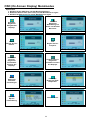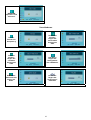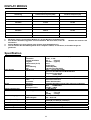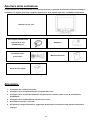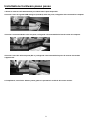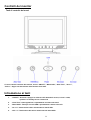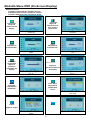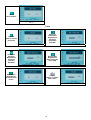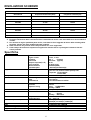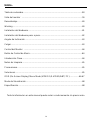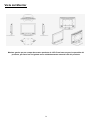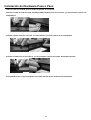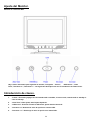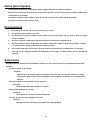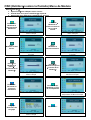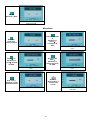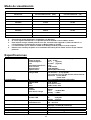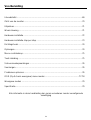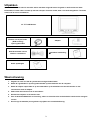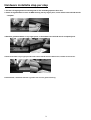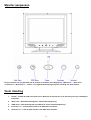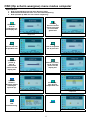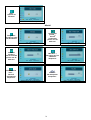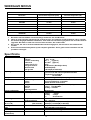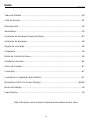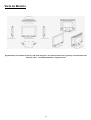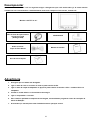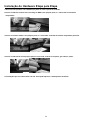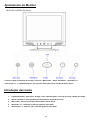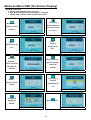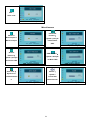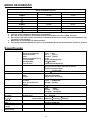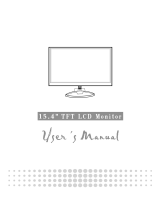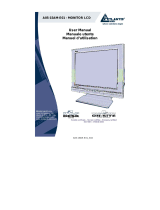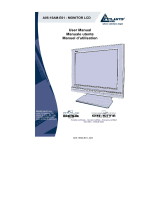La pagina si sta caricando...
La pagina si sta caricando...
La pagina si sta caricando...
La pagina si sta caricando...
La pagina si sta caricando...
La pagina si sta caricando...
La pagina si sta caricando...
La pagina si sta caricando...
La pagina si sta caricando...
La pagina si sta caricando...
La pagina si sta caricando...
La pagina si sta caricando...
La pagina si sta caricando...
La pagina si sta caricando...
La pagina si sta caricando...
La pagina si sta caricando...
La pagina si sta caricando...
La pagina si sta caricando...
La pagina si sta caricando...
La pagina si sta caricando...
La pagina si sta caricando...
La pagina si sta caricando...

23
EXIT :
離
Main menu EXIT adjust
Miscellaneous : ( )
Return :
Return
OSD Horizontal
Position
Main menu H position adjust
OSD Vertical
/Position
Main menu V position adjust
OSD Duration
OSD
Main menu OSD Duration adjust
Auto Color :
Main menu auto tune adjust
Volume :
喇 量
Main menu volume adjust
La pagina si sta caricando...
La pagina si sta caricando...
La pagina si sta caricando...
La pagina si sta caricando...
La pagina si sta caricando...
La pagina si sta caricando...
La pagina si sta caricando...
La pagina si sta caricando...
La pagina si sta caricando...
La pagina si sta caricando...
La pagina si sta caricando...
La pagina si sta caricando...
La pagina si sta caricando...
La pagina si sta caricando...
La pagina si sta caricando...
La pagina si sta caricando...
La pagina si sta caricando...
La pagina si sta caricando...
La pagina si sta caricando...
La pagina si sta caricando...
La pagina si sta caricando...
La pagina si sta caricando...
La pagina si sta caricando...

47
Avvio
Indice.........................................................................................................................47
Vista del monitor........................................................................................................48
Apertura della confezione..........................................................................................49
Attenzione..................................................................................................................49
Installazione hardware...............................................................................................50
Installazione hardware passo passo..........................................................................51
Angolo di inclinazione................................................................................................52
Come Appendere ......................................................................................................52
Controlli del monitor...................................................................................................53
Tasti di controllo del menù.........................................................................................53
Introduzione ai tasti ...................................................................................................53
Note sulla pulizia .......................................................................................................54
Precauzioni................................................................................................................54
Risoluzione dei problemi ...........................................................................................54
Modo Menù OSD (On-Screen Display)................................................................55-56
Risoluzione schermo.................................................................................................57
Specifiche..................................................................................................................57
Tutte le informazioni in questo manuale possono subire modifiche senza preavviso.

48
Vista del monitor
Grazie per l’acquisto del nostro prodotto LCD. Per accertarsi del funzionamento sicuro del prodotto, leggere
con attenzione il seguente menù prima di usarlo.

49
Apertura della confezione
Il nostro monitor 15” LCD viene fornito con i seguenti accessori. Controllate di averli tutti, altrimenti contattate il
rivenditore o il negozio dove avete comprato l’apparecchio. Se lo ritenete opportuno, contattateci direttamente.
Monitor LCD 15” TFT
Cavo segnale entrata D-sub
15 pin Esterno Univ
(RGB Analogico)
Adattatore
Connettore audio :
presa stereo
Manuale dell’utente
Guida di avvio rapido
Attenzione
1. Controllate che il sistema sia spento.
2. Collegate il cavo di segnale alla presa di segnale dietro il PC.
3. Collegate il cavo di uscita dell’adattatore alla presa dietro il monitor LCD e il cavo di alimentazione
all’adattatore.
4. Collegate il cavo di alimentazione alla presa di corrente.
5. Accendete il computer e il monitor.
6. Per ottenere le migliori prestazioni, suggeriamo di impostare la risoluzione come indicato “Risoluzione
schermo”.

50
Installazione hardware
Fate attenzione maneggiando il monitor LCD: è un prodotto sofisticato ma molto fragile. Prima di montarlo,
spegnete lo schermo LCD e il PC. Seguite l’installazione passo passo.
Entrate disponibili
1 Porta DC Serve a connettere il cavo di alimentazione.
2 PC In : Questa si può collegare al cavo di segnale D-Sub 15 pin.
3 Porta audio si può collegare al connettore di segnale audio di qualunque fonte audio.

51
Installazione hardware passo passo
1.Girate lo schermo LCD attentamente per vedere tutte le porte disponibili.
2.Inserite il cavo di segnale RGB analogico (standard) nella sua porta, collegando l’altra estremità al computer.
3.Inserite il connettore Audio nella sua porta, collegando l’altra estremità alla linea di uscita del computer.
4.Inserite il cavo DC nella sua porta (DC in), collegando l’altra estremità alla presa di corrente. Accendete
l’apparecchio.
5.Complimenti, avete finito. Adesso potete godervi le prestazioni eccellenti del nostro monitor.

52
Angolo di Inclinazione
1.In condizioni normali
2.Con Lock in, lo LCD sta inclinato di 0° ~ 15° (2° positivo e negativo)
3.Con Lock off, lo LCD può stare inclinato fino a 90° per appenderlo
1.
2. 3.
Come Appendere
1.Sbloccate.
2.Adagiate indietro la base.
3.Usate il metro a nastro per determinare la posizione dei due fori e segnarli. (112mm della lunghezza totale
dall’orlo otto).
4.Scegliete il trapano adatto per fare i fori nel muro.
5.Con il martello inserite il tassello di plastica con nervature nei fori per le viti. (lasciate 5mm per Appendere).
6.Appendete lo LCD usando la sua base per montare le viti.
1.
2. 3.
4.
5. 6.
112 mm

53
Controlli del monitor
Tasti di controllo del menù
Ci sono 5 tasti di controllo del monitor, inclusi “ON/OFF”, “Menù OSD”, “Auto Tune”, ”Su<+>”,
”Giù<->”. Segue una descrizione delle funzioni di tali tasti.
Introduzione ai tasti
1. “ON/OFF”: Accende e spegne lo schermo LCD. Quando è acceso, la luce è verde,
quando è in standby la luce è arancione
2. “Auto Tune”: Autoregolazione e spostamento a sinistra nel menù.
3. “Menù OSD”: Tasto per il menù OSD e spostamento a destra nel menù.
4. “Su <+>”: Aumento del valore selezionato nel menù OSD.
5. “Giù <->”: Diminuzione del valore selezionato nel menù OSD.

54
Note sulla pulizia
1.Staccare il cavo di alimentazione dalla presa AC prima di pulire il prodotto.
2.Non usate mai solventi chimici corrosivi per pulire lo schermo, dato che potreste danneggiarne la superficie.
3.Per la pulizia dello schermo, suggeriamo di usare una spazzola pulita di pelo di cammello o un panno
morbido pulito privo di pelucchi.
4.Non premete direttamente con le dita lo schermo LCD.
Precauzioni
1. Non esporre il monitor a luce solare diretta o fonti di calore.
2. Non versare sostanze liquide sul monitor.
3. Non tentare di aprire il monitor. Si rischia di prendere una scossa elettrica. Per la riparazione, contattare il
rivenditore.
4. Non usare il monitor quando ci sono magneti o altri prodotti elettronici in funzione nelle vicinanze.
5. Non usare sostanze chimiche o forti solventi per detergere lo schermo del monitor. Passarci sopra un
panno morbido e pulito inumidito con una soluzione detergente delicata.
6. Non mettere nessun oggetto sul monitor. Una cattiva ventilazione potrebbe aumentarne la temperatura
interna.
7. Non toccare lo schermo LCD direttamente con le dita. Le dita sono spesso unte e le impronte digitali sono
difficili da eliminare.
Risoluzione dei problemi
Nel caso di problemi durante l’uso di questo prodotto, controllate prima di aver installato correttamente il
monitor.
• Non c’è immagine sullo schermo.
Controlli:
1.È attiva la modalità risparmio energetico. Premete un tasto o muovete il mouse per disattivare la
modalità.
2.C’è un problema ai pin del cavo di segnale. Se ci sono pin piegati o mancanti, rivolgetevi al rivenditore
del prodotto.
˙ I caratteri sono troppo scuri o troppo chiari
Controlli:
1.Regolate il contrasto dello schermo dal menù OSD.
˙ Quand’è che si regola il monitor?
1.Se la frequenza di risoluzione viene cambiata.
. ˙ Il testo sullo schermo non è chiaro.
Controlli
1.Assicuratevi che la risoluzione scelta sia compatibile con le modalità disponibili.

55
Modalità Menu OSD (On-Screen Display)
Selezione Opzioni
1.Premere il tasto OSD per accedere al menu.
2.Utilizzare Auto Tune per regolazione sinistra.
3.Premere OSD ancora per regolazione destra.
Luminosità:
Regola la
luminosità del
display.
Menu principale: Regolazione
luminosità
Contrasto:
Regola la
differenza tra le
zone chiare e
quelle scure.
Menu principale: Regolazione
contrasto
Clock:
Regolazione
frequenza PLL.
Menu principale: Regolazione
phase
Clock:
Regolazione
frequenza PLL.
Menu principale: Regolazione
clock
Posizione
Orizzontale:
Regola la
posizione
orizzontale del
display.
Menu principale: Regolazione
Pos. O.
Posizione Verticale:
Regola la
posizione verticale
del display.
Menu principale: Regolazione
Pos. V.
Reset:
Richiamo
impostazioni
predefinite.
Menu principale: Richiamo
Color Temp:
Regolazione
temperatura
colore.
Menu principale: Regolazione
color temp
Lingua:
Supporto lingua.
Menu principale: Regolazione
Lingua
Varie:

56
ESCI:
Salva ed Esci.
Menu principale: Regolazione
ESCI
Varie
Ritorna:
Ritorna al menu
principale.
Ritorna
Posizione
Orizzontale:
Regolazione
posizione
orizzontale
dell’OSD.
Regolazione Pos. O. OSD
Posizione
Verticale:
Regolazione
posizione
verticale
dell’OSD.
Regolazione Pos. V OSD
Durata OSD:
Regolazione
della durata del
menu OSD.
Regolazione Durata OSD
Auto Colori:
Regolazione
automatica del
colore.
Regolazione Auto Colori
Volume:
Regola il volume
delle casse.
Regolazione Volume

57
RISOLUZIONE SCHERMO
Modalità disponibili
Risoluzione Frequenza orizzontale (KHz) Frequenza verticale (Hz)
640X350 31.475 70.100
640X480 31.469 59.940
640X480 37.500 75.000
720X400 31.469 70.087
800X600 37.879 60.317
800X600 46.875 75.000
1024X768 48.363 60.004
1024X768 60.023 75.029
1. Avete a disposizione 8 modalità compatibili con Windows.
2. Eventuali interferenze dello schermo durante la modulazione del PC o del menù OSD sono da considerarsi
normali.
3. Per ottenere la miglior qualità da parte del PC, ricordatevi di fare l’upgrade del driver della scheda grafica.
Scegliete sempre una delle modalità elencate in tabella.
4. Altre risoluzioni non presenti nella lista precedente non sono supportate.
5. Usate sempre la funzione di risparmio energetico del monitor. Serve a prolungare la durata di vita del
vostro prodotto.
Specifiche
Pannello LCD Tipo
Angolo visuale
Contrasto
Luminosità
Tempo di risposta(Tr+Tf)
Colori schermo
Max Risoluzione
Grandezza pixel
Schermo LCD 15.0” TFT a matrice attiva
H:120° , V:100°
450 : 1 (Typical)
250 cd/m
2
(Typical)
16 ms
16,7M di colori
1024X768(XGA)
0.297mm(H)x0.297mm(V)
Segnali in entrata RGB Analogico
Livello video:0.7Vp-p(75Ω)
Sync TTL con resistori interni pull-up 75Ω
Frequenza FH:30~62KHz
FV:56~75Hz
Compatibilità PC Fino a 1024X768@75Hz (Non interlacciato)
Connettori RGB Analogico
Audio
Alimentazione
D-sub 15-pin
Presa stereo
Presa alimentazione 12V/DC
Alimentazione Voltaggio
Consumo
Risparmio energ.
100-240V, 50/60Hz (universale) via adattatore AC
esterno
Attivo < 35Watt Max
Standby < 3Watt
Cassa interna 2Wx2(Stereo)
Interfaccia utente Indicatori LED Attivo - Verde
Off - Spento
Standby - Arancione
Condizioni di funzionamento Temperatura
Umidità dell’aria
5°C~40°C
20% ~ 80% R.H.
Dimensioni (A x L x P) Fisiche 309mm(A) x 375mm(L) x 59mm(P)
355mm(A) x 375mm(L) x 59mm(P)
Peso netto 4.1Kg
DDC Compatibile DDC1/DDC2B
Gestione energetica VESA DPMS, EPA Energy Star
Regolamenti (Certificazioni) CE, FCC, VCCI, UL/CUL,BSMI
La pagina si sta caricando...
La pagina si sta caricando...
La pagina si sta caricando...
La pagina si sta caricando...
La pagina si sta caricando...
La pagina si sta caricando...
La pagina si sta caricando...
La pagina si sta caricando...
La pagina si sta caricando...
La pagina si sta caricando...
La pagina si sta caricando...
La pagina si sta caricando...
La pagina si sta caricando...
La pagina si sta caricando...
La pagina si sta caricando...
La pagina si sta caricando...
La pagina si sta caricando...
La pagina si sta caricando...
La pagina si sta caricando...
La pagina si sta caricando...
La pagina si sta caricando...
La pagina si sta caricando...
La pagina si sta caricando...
La pagina si sta caricando...
La pagina si sta caricando...
La pagina si sta caricando...
La pagina si sta caricando...
La pagina si sta caricando...
La pagina si sta caricando...
La pagina si sta caricando...
La pagina si sta caricando...

89
EXIT
Salva e sai.
Main menu EXIT adjust
Miscellaneous
Return
Retorna para o
Menu Principal
Return
Horizontal
Position
A
justa a posição
horizontal do
OSD.
OSD H position adjust
Vertical
Position
Ajusta a posição
vertical do OSD.
OSD V position adjust
OSD Duration
Ajusta a duração
do Menu OSD
OSD duration adjust
Auto color
Ajusta a cor
automaticament
e.
Auto color adjust
Volume
Ajusta o
volume das
caixas de som.
Menu Volume adjust
La pagina si sta caricando...
La pagina si sta caricando...
La pagina si sta caricando...
-
 1
1
-
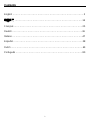 2
2
-
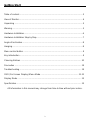 3
3
-
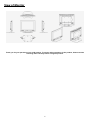 4
4
-
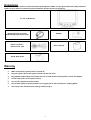 5
5
-
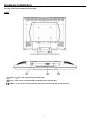 6
6
-
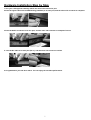 7
7
-
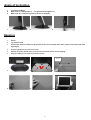 8
8
-
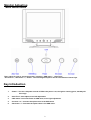 9
9
-
 10
10
-
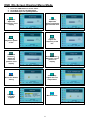 11
11
-
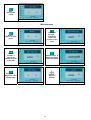 12
12
-
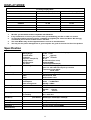 13
13
-
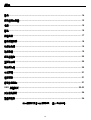 14
14
-
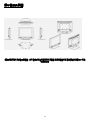 15
15
-
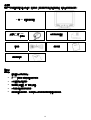 16
16
-
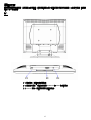 17
17
-
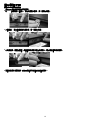 18
18
-
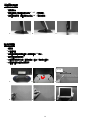 19
19
-
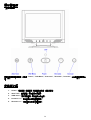 20
20
-
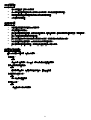 21
21
-
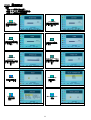 22
22
-
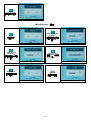 23
23
-
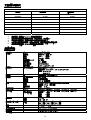 24
24
-
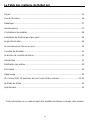 25
25
-
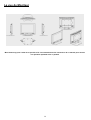 26
26
-
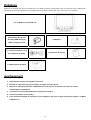 27
27
-
 28
28
-
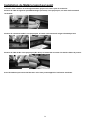 29
29
-
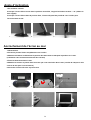 30
30
-
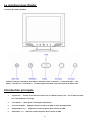 31
31
-
 32
32
-
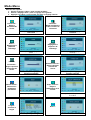 33
33
-
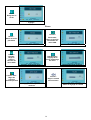 34
34
-
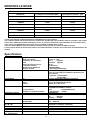 35
35
-
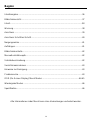 36
36
-
 37
37
-
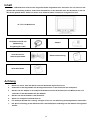 38
38
-
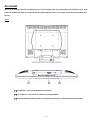 39
39
-
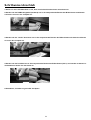 40
40
-
 41
41
-
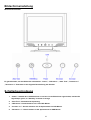 42
42
-
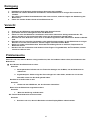 43
43
-
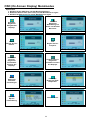 44
44
-
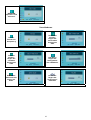 45
45
-
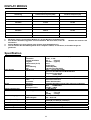 46
46
-
 47
47
-
 48
48
-
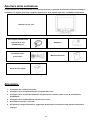 49
49
-
 50
50
-
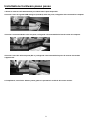 51
51
-
 52
52
-
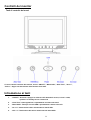 53
53
-
 54
54
-
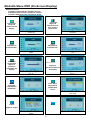 55
55
-
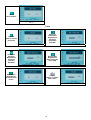 56
56
-
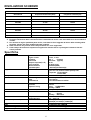 57
57
-
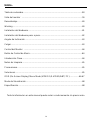 58
58
-
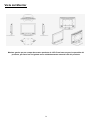 59
59
-
 60
60
-
 61
61
-
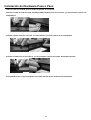 62
62
-
 63
63
-
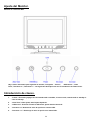 64
64
-
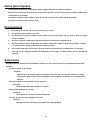 65
65
-
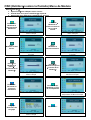 66
66
-
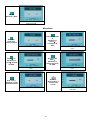 67
67
-
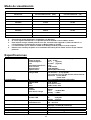 68
68
-
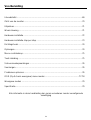 69
69
-
 70
70
-
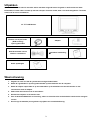 71
71
-
 72
72
-
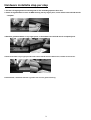 73
73
-
 74
74
-
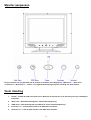 75
75
-
 76
76
-
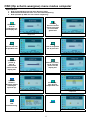 77
77
-
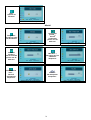 78
78
-
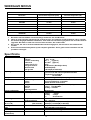 79
79
-
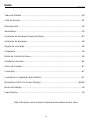 80
80
-
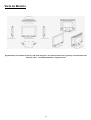 81
81
-
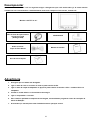 82
82
-
 83
83
-
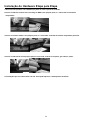 84
84
-
 85
85
-
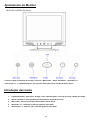 86
86
-
 87
87
-
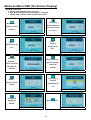 88
88
-
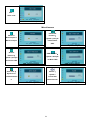 89
89
-
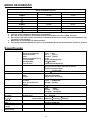 90
90
-
 91
91
-
 92
92
in altre lingue
- English: Digimate L-1517 User manual
- français: Digimate L-1517 Manuel utilisateur
- español: Digimate L-1517 Manual de usuario
- Deutsch: Digimate L-1517 Benutzerhandbuch
- Nederlands: Digimate L-1517 Handleiding
- português: Digimate L-1517 Manual do usuário
Documenti correlati
Altri documenti
-
YURAKU YUR.VISION YV17B1 - Manuale del proprietario
-
YURAKU M20B Manuale utente
-
YURAKU MJ9C Manuale utente
-
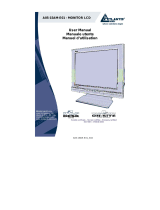 Atlantis Land A05-15AM-E01 Manuale utente
Atlantis Land A05-15AM-E01 Manuale utente
-
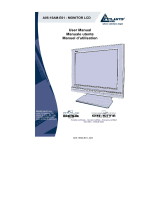 Atlantis Land A05-15AM-E01 Manuale utente
Atlantis Land A05-15AM-E01 Manuale utente
-
YURAKU YUR.VISION YV22WB1 - Manuale del proprietario
-
YURAKU YUR.VISION YV19BD1 Manuale del proprietario
-
YURAKU YUR.VISION YV17B1 - Manuale del proprietario
-
DGM L-1531 Manuale utente
-
DGM L 2248WD Manuale utente